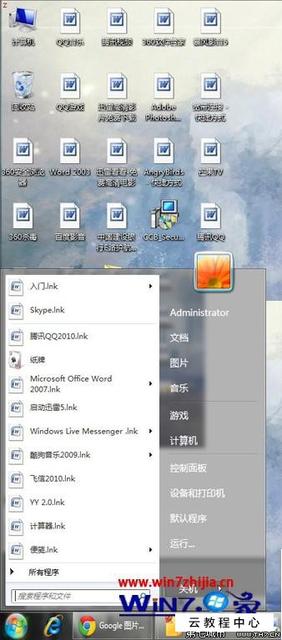word 批量获取文件名 批量更改文件名字 批量更改后缀名 根据word文件内容批量更改文件名
word教程
2022-04-28 18:57:34
在工作中,我们常常需要批量获取文件名或者说批量更改大量内容,若是没有技巧,那肯定是要加班的,今天Word妹给大家分享几个超级实用的批量神技。
1、批量获取文件名
想要文件名的话,也许你会通过重命名进入编辑格式,然后复制粘贴来实现。这样虽然可以实现,但加班是必不可少的,这里Word妹给大家推荐一个批量实现技巧。
首先选中需要获取的文件,然后按住Shift键不放,右击选择复制路径,将相应的内容复制到Word文档中,之后在利用查找和替换功能将存储路径给替换即可。
具体操作如下:
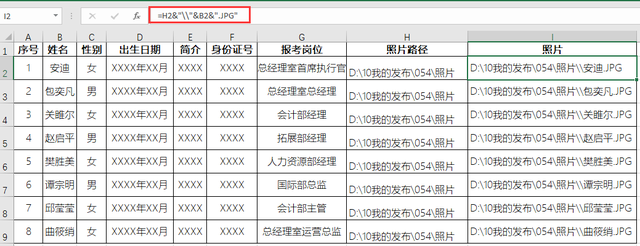
2、批量更改文件名字
这里的批量更改文件名,是指更改为同一个名称。首先选中文件,按F2输入想要的内容,最后按回车键即可。
具体操作如下:
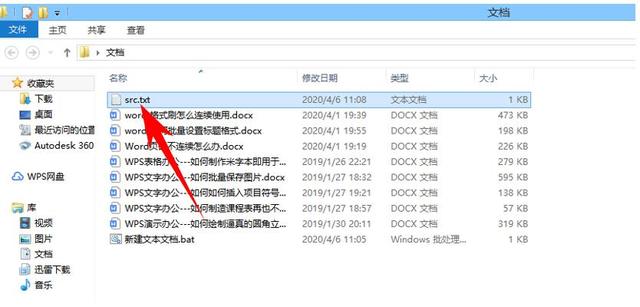
3、批量更改后缀名
有时对图片格式有要求,比如说一定要是jpg的格式,而你的图片是png格式,这时该如何处理呢?
首先将图片放在同一个文件夹中,之后在同一个文件夹中新建一个文本,并且输入内容“ren *.png *.jpg”保存,然后将文本后缀修改为.bat格式,最后双击即可。
具体操作如下:
标签:
上一篇:
如何快速将 word 中姓名排序及规范对齐
下一篇:
Word里的表格怎么缩小
相关文章
-
无相关信息